Nếu máy tính được trang bị webcam, micro và tai nghe, em hãy tìm hiểu
Giải sách bài tập Tin học 10 Bài 3: Thực hành một số ứng dụng của mạng máy tính
Câu B18 trang 15 SBT Tin học 10: Nếu máy tính được trang bị webcam, micro và tai nghe, em hãy tìm hiểu và sử dụng dịch vụ họp trực tuyến của đám mây, ví dụ dịch vụ Google Meet.
Lời giải:
Để sử dụng dịch vụ họp trực tuyến của đám mây, chẳng hạn dịch vụ Google Meet, máy tính nên có camera, tai nghe và micro. Các bước tạo và tham gia một cuộc họp trực tuyến qua Google Meet như sau:
- Đăng nhập vào tài khoản Google của em. Truy cập vào link meet.google.com
- Chọn New meeting, sau đó chọn Start an instant meeting
- Khi nhìn thấy thông báo như Hình 5, em nháy chuột vào Add others rồi nhập vào địa chỉ email của những đại biểu sẽ tham dự cuộc họp, hoặc nháy chuột vào biểu tượng để copy đường link sau đó chia sẻ lại cho các đại biểu để họ cùng tham gia cuộc họp.
Trong cuộc họp em có thể sử dụng các nút trong Hình 6 (đặt con trỏ chuột vào từng nút sẽ nhìn thấy lời hướng dẫn tương ứng được tự động hiển thị): Hình 5
- Nút 1: Bật/ tắt micro. Khi không sử dụng thì nên tắt micro để tạp âm trong phòng không ảnh hưởng tới người khác.
- Nút 2: Bật/ tắt webcam. Nếu không cần sử dụng thì ta nên tắt webcam để tiết kiệm lưu lượng đường truyền.
- Nút 3: Tỏ ý muốn phát biểu ý kiến nhưng không gây gián đoạn cho diễn giả.
- Nút 4: Chia sẻ màn hình để bắt đầu bài trình bày. Sau khi bấm nút này ta phải chọn một trong ba chế độ là Your entire sereen, A Window hoặc ATab. Thông thường nên chọn chế độ A Window để tiện hoán chuyển giữa các trình ứng dụng trong lúc trình bày.
- Nút 5: Mở menu gồm nhiều lệnh hữu ích như Change Layout (hay đổi cửa sổ trình bày).
- Nút 6: Kết thúc cuộc họp.
- Nút 7: Hiển thị danh sách đại biểu đang có mặt, cho phép người chủ trì quan sát và thay đổi tình trạng bật/ tắt micro và webcam của từng đại biểu.
- Nút 8: Cho phép chat bằng văn bản với một nhóm đại biểu hoặc với toàn thể cuộc họp.
- Nút 9: Thao tác hữu ích như Record meeting (ghi lại buổi họp đưới dạng tệp video).
- Nút 10: Gồm một số tuỳ chọn điều khiển khác.
Cuối cùng, nháy chuột vào nút 6 và chọn End the call để kết thúc cuộc họp.
Xem thêm các bài giải sách bài tập Tin học lớp 10 Cánh diều hay, chi tiết khác:
Xem thêm các tài liệu học tốt lớp 10 hay khác:
- Giải sgk Tin học 10 Cánh diều
- Giải Chuyên đề học tập Tin học 10 Cánh diều
- Giải SBT Tin học 10 Cánh diều
- Giải lớp 10 Cánh diều (các môn học)
- Giải lớp 10 Kết nối tri thức (các môn học)
- Giải lớp 10 Chân trời sáng tạo (các môn học)
Tủ sách VIETJACK shopee lớp 10-11 (cả 3 bộ sách):
Đã có app VietJack trên điện thoại, giải bài tập SGK, SBT Soạn văn, Văn mẫu, Thi online, Bài giảng....miễn phí. Tải ngay ứng dụng trên Android và iOS.
Theo dõi chúng tôi miễn phí trên mạng xã hội facebook và youtube:Nếu thấy hay, hãy động viên và chia sẻ nhé! Các bình luận không phù hợp với nội quy bình luận trang web sẽ bị cấm bình luận vĩnh viễn.
- Soạn văn 10 (hay nhất) - Cánh diều
- Soạn văn 10 (ngắn nhất) - Cánh diều
- Soạn văn 10 (siêu ngắn) - Cánh diều
- Giải sgk Toán 10 - Cánh diều
- Giải Tiếng Anh 10 Global Success
- Giải Tiếng Anh 10 Friends Global
- Giải sgk Tiếng Anh 10 iLearn Smart World
- Giải sgk Tiếng Anh 10 Explore New Worlds
- Giải sgk Vật lí 10 - Cánh diều
- Giải sgk Hóa học 10 - Cánh diều
- Giải sgk Sinh học 10 - Cánh diều
- Giải sgk Địa lí 10 - Cánh diều
- Giải sgk Lịch sử 10 - Cánh diều
- Giải sgk Kinh tế và Pháp luật 10 - Cánh diều
- Giải sgk Tin học 10 - Cánh diều
- Giải sgk Công nghệ 10 - Cánh diều
- Giải sgk Hoạt động trải nghiệm 10 - Cánh diều
- Giải sgk Giáo dục quốc phòng 10 - Cánh diều

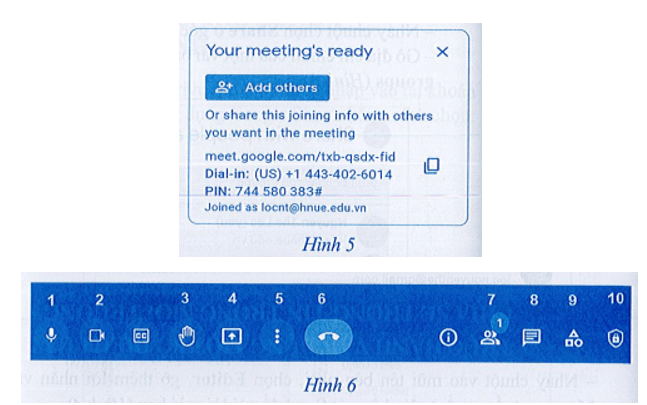



 Giải bài tập SGK & SBT
Giải bài tập SGK & SBT
 Tài liệu giáo viên
Tài liệu giáo viên
 Sách
Sách
 Khóa học
Khóa học
 Thi online
Thi online
 Hỏi đáp
Hỏi đáp

